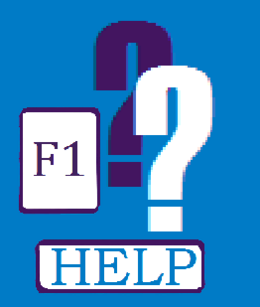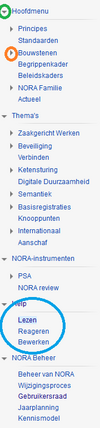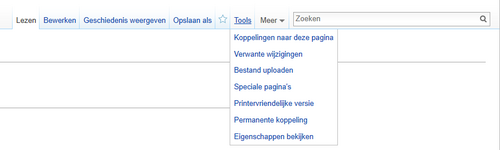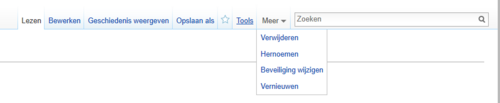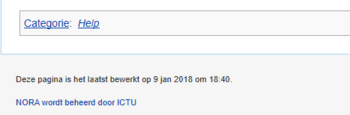Help/Lezen: verschil tussen versies
(typefout) |
(→Uitleg indeling specifieke pagina's: niet gerealiseerde hulppagina's uit de lijst verwijderd, evenals verouderde formats.) |
||
| (12 tussenliggende versies door 5 gebruikers niet weergegeven) | |||
| Regel 1: | Regel 1: | ||
{{ | {{Werkversie geïmporteerd Bindende afspraken}}{{Helpsectie}} | ||
{{ | |||
}} | |||
==Een Semantische wiki== | ==Een Semantische wiki== | ||
De NORA maakt gebruik van een 'wiki' als middel om kennis en informatie te delen. Dat betekent dat de pagina's op noraonline.nl qua indeling lijken op andere wiki's, waarvan Wikipedia de meest bekende is. Losse pagina's diepen een onderwerp of begrip uit in tekst en plaatjes en door op bepaalde woorden of afbeeldingen te klikken kom je bij andere, verwante onderwerpen of begrippen. Omdat de samenhang van verschillende onderdelen erg belangrijk is in architectuur is de software<ref>http://www.mediawiki.org</ref> van de wiki uitgebreid met '[http://semantic-mediawiki.org/wiki/Semantic_MediaWiki_-_startpagina Semantic MediaWiki]'. Een aantal aspecten zijn daardoor anders dan bij Wikipedia. De belangrijkste verschillen voor de lezer: | De NORA maakt gebruik van een 'wiki' als middel om kennis en informatie te delen. Dat betekent dat de pagina's op noraonline.nl qua indeling lijken op andere wiki's, waarvan Wikipedia de meest bekende is. Losse pagina's diepen een onderwerp of begrip uit in tekst en plaatjes en door op bepaalde woorden of afbeeldingen te klikken kom je bij andere, verwante onderwerpen of begrippen. Omdat de samenhang van verschillende onderdelen erg belangrijk is in architectuur is de software<ref>http://www.mediawiki.org</ref> van de wiki uitgebreid met '[http://semantic-mediawiki.org/wiki/Semantic_MediaWiki_-_startpagina Semantic MediaWiki]'. Een aantal aspecten zijn daardoor anders dan bij Wikipedia. De belangrijkste verschillen voor de lezer: | ||
* Pagina's die hetzelfde type architectuurelement beschrijven, zoals Bouwstenen of | * Pagina's die hetzelfde type architectuurelement beschrijven, zoals Bouwstenen of Implicaties, zien er ook hetzelfde uit. Dezelfde eigenschappen worden op dezelfde manier beschreven voor elke (nieuwe) Bouwsteen, Implicatie et cetera. | ||
* Overzichten van architectuurelementen zijn te sorteren op elk van de beschreven eigenschappen en passen zich automatisch aan als er bijvoorbeeld een nieuw element is toegevoegd aan de wiki. | * Overzichten van architectuurelementen zijn te sorteren op elk van de beschreven eigenschappen en passen zich automatisch aan als er bijvoorbeeld een nieuw element is toegevoegd aan de wiki. | ||
* Relaties tussen architectuurelementen worden vastgelegd en kunnen grafisch worden weergegeven. | * Relaties tussen architectuurelementen worden vastgelegd en kunnen grafisch worden weergegeven. | ||
==Hoe werken de menu's== | ==Hoe werken de menu's== | ||
Links in het scherm vind je het inhoudelijke menu van de wiki. Hier staan de belangrijkste onderdelen van de wiki, waar je rechtstreeks heen kunt gaan door op de tekst te klikken. | Links in het scherm vind je het inhoudelijke menu van de wiki. Hier staan de belangrijkste onderdelen van de wiki, waar je rechtstreeks heen kunt gaan door op de tekst te klikken. | ||
[[Image:Screenshot menu NORA highlight help lezen met kleurkaders.png|left|thumb|100px|Schermafbeelding menu links]] | [[Image:Screenshot menu NORA highlight help lezen met kleurkaders.png|left|thumb|100px|Schermafbeelding menu links]] | ||
Koppen waar meerdere menu-onderwerpen onder vallen zijn te herkennen aan het driehoekje vóór de tekst. Is de punt van het driehoekje omlaag (groene cirkel | Koppen waar meerdere menu-onderwerpen onder vallen zijn te herkennen aan het driehoekje vóór de tekst. Is de punt van het driehoekje omlaag (groene cirkel in de schermafbeelding) dan zijn de onderwerpen die hieronder vallen al weergegeven onder de kop, een klein beetje verder ingesprongen. Klik je op de driehoek, dan worden de ondergeschikte pagina's verborgen zodat het menu korter wordt. De driehoek draait een slag, zodat de punt opzij komt te staan (oranje cirkel in de schermafbeelding). Klik je nu op de driehoek dan worden de pagina's er onder alsnog weergegeven. | ||
In het menu is de pagina waar je nu bent in lichtblauw aangegeven (blauwe cirkel in de schermafbeelding). Staat de pagina zelf niet in het menu, dan is het menu-item waar de pagina onder valt in lichtblauw weergegeven. | In het menu is de pagina waar je nu bent in lichtblauw aangegeven (blauwe cirkel in de schermafbeelding). Staat de pagina zelf niet in het menu, dan is het menu-item waar de pagina onder valt in lichtblauw weergegeven. | ||
| Regel 37: | Regel 32: | ||
[[Image:Screenshot | [[Image:Screenshot rechtsboven NORA registreren aanmelden.png|center|thumb|500px|Schermafbeelding menu rechtsboven]] | ||
Rechtsboven in beeld staan twee linten met teksten en ikoontjes. Helemaal bovenaan staat als je niet bent ingelogd in de wiki | ==Menu rechtsboven== | ||
* Gebruikersnaam = als je hier op klikt ga je naar de pagina over | Rechtsboven in beeld staan twee linten met teksten en ikoontjes. Helemaal bovenaan staat als je niet bent ingelogd in de wiki twee opties; registreren en aanmelden. Ben je ingelogd, dan staan op deze regel een paar opties die gekoppeld zijn aan je account. Dit begint met de gebruikersnaam die je hebt opgegeven. | ||
* Voorkeuren = een serie met profielvoorkeuren, waar | * Gebruikersnaam = als je hier op klikt ga je naar de pagina over jezelf. Standaard is deze leeg, maar je kunt hier een beschrijving van jezelf en/of je functie geven voor medegebruikers. | ||
* Volglijst = overzicht van alle pagina's die | * Voorkeuren = een serie met profielvoorkeuren, waar je bijvoorbeeld je e-mailadres en tijdzone kunt wijzigen. | ||
* Bijdragen = overzicht van alle pagina's die | * Volglijst = overzicht van alle pagina's die je volgt | ||
* Bijdragen = overzicht van alle pagina's die je gewijzigd hebt | |||
* Afmelden = uitloggen uit de wiki | * Afmelden = uitloggen uit de wiki | ||
Onder deze lijst staan een aantal opties die te maken hebben met de pagina waar | Onder deze lijst staan een aantal opties die te maken hebben met de pagina waar je bent: | ||
* Lezen = de normale modus, waarin | * Lezen = de normale modus, waarin je pagina's leest | ||
* Bewerken / Bron Bewerken = modus om wijzigingen aan te brengen op de pagina (alleen te zien als | * Bewerken / Bron Bewerken = modus om wijzigingen aan te brengen op de pagina (alleen te zien als je bent ingelogd) | ||
* Geschiedenis weergeven = overzicht van alle versies van deze pagina die bestaan hebben | * Geschiedenis weergeven = overzicht van alle versies van deze pagina die bestaan hebben | ||
* Opslaan als = mogelijkheid de pagina op te slaan (als pdf, epub, odt, doc of docx) en te downloaden | * Opslaan als = mogelijkheid de pagina op te slaan (als pdf, epub, odt, doc of docx) en te downloaden | ||
* Tools = | * Ster = de pagina aan je lijst van gevolgde pagina's toevoegen, zodat je snel kunt zien of er wijzigingen zijn (alleen te zien als je bent ingelogd) | ||
===Tools=== | |||
** | [[Image:screenshot tools.png|center|thumb|500px|Schermafbeelding menu rechtsboven]] | ||
Submenu van gereedschappen om meer informatie over de huidige pagina te krijgen. | |||
* | * Koppelingen naar deze pagina = een overzicht welke pagina's verwijzen naar de huidige pagina. Gebruik deze functie bijvoorbeeld omdat je wilt weten hoe mensen op de pagina uitkomen. | ||
** | * Verwante wijzigingen = laat recente wijzigingen zien aan pagina's die naar deze pagina verwijzen of waar deze pagina heen verwijst. | ||
* | * Bestand uploaden = geeft je de mogelijkheid een bestand in de wiki te hangen - let wel, het bestand is daarmee nog niet zichtbaar. De snelste optie om een bestand toe te voegen aan een pagina staat beschreven in Help/Bewerken. | ||
* Zoeken = in dit veld | * Speciale pagina's = brengt je naar een overzicht van bijzondere pagina's zoals onderhoudsrapporten, paginalijsten en zoekmogelijkheden. | ||
* Printervriendelijke versie = geeft een versie van de huidige pagina weer die geschikt is om uit te printen | |||
* Permanente koppeling = geeft je in de adresbalk een url die altijd naar deze versie van deze pagina leidt, ook als er later een nieuwe versie wordt aangemaakt of de pagina wordt hernoemd. | |||
* Eigenschappen bekijken = toont je een overzicht van alle semantische eigenschappen (attributes) die een pagina heeft meegekregen, zoals eigenschap:Status actualiteit en Eigenschap:Contactgegevens. Alle eigenschappen van een pagina kunnen elders in de wiki worden opgevraagd of als filter gebruikt binnen een query. | |||
===Meer=== | |||
Biedt extra opties, die afhankelijk is van de rechten van de gebruiker | |||
[[Image:screenshot meer.png|center|thumb|500px|Schermafbeelding menu rechtsboven]] | |||
* Pagina downloaden = geeft je de mogelijkheid de inhoud van de pagina en een deel van de layout te downloaden in vijf verschillende formats: pdf, epub, docx, odt en/of html. Kies de optie die je wilt en start de download. | |||
* Vernieuwen = gebruik deze optie om de pagina opnieuw op te laten bouwen, bijvoorbeeld als je reden hebt om aan te nemen dat er inmiddels een wijziging is geweest in een afbeelding of de tekst | |||
Als je meer rechten hebt in de wiki komen in dit menu ook de volgende opties te staan | |||
* Verwijderen = de pagina verwijderen (NB: als het gaat om verouderde inhoud verwijder de pagina dan niet maar plaats het in het archief met het Sjabloon:Archief) | |||
* Hernoemen = de pagina hernoemen, bijvoorbeeld omdat er een spelfout in de titel staat | |||
* Beveiligen = beheerders kunnen een pagina extra beveiligen zodat alleen mensen met beheerdersrechten deze kunnen wijzigen | |||
* Zoeken = in dit veld kun je zoekacties invoeren binnen de wiki (zie ook [[Help/Navigeren en zoeken]]) | |||
==Uitleg vaste onderdelen pagina's== | ==Uitleg vaste onderdelen pagina's== | ||
Naast de menu's zijn op alle pagina's nog een aantal vaste onderdelen te zien: | Naast de menu's zijn op alle pagina's nog een aantal vaste onderdelen te zien: | ||
===Boven in beeld=== | ===Boven in beeld=== | ||
* Titel van de pagina (Middenboven). [[Image:Screenshot voorpagina | * Titel van de pagina (Middenboven). [[Image:Screenshot voorpagina Nora titel.png|right|thumb|350px|Schermafbeelding titel]] | ||
===Onder in beeld=== | ===Onder in beeld=== | ||
[[Image:Screenshot | [[Image:Screenshot Categorie Help.png|right|thumb|350px|Schermafbeelding categorie]] | ||
* Categorieën = Elke categorie waarin de huidige pagina valt staat hier weergegeven. Klikken op een categorie brengt je bij een overzicht van alle pagina's in de categorie. Voor meer informatie [[Categorie]] | * Categorieën = Elke categorie waarin de huidige pagina valt staat hier weergegeven. Klikken op een categorie brengt je bij een overzicht van alle pagina's in de categorie. Voor meer informatie [[Categorie]] | ||
* Laatste bewerking | * Laatste bewerking = Hier kun je precies zien wanneer de pagina het laatst is gewijzigd. | ||
| Regel 80: | Regel 92: | ||
Uitleg onderdelen specifieke types pagina's: | Uitleg onderdelen specifieke types pagina's: | ||
* [[Help/Voorpagina]] | * [[Help/Voorpagina]] | ||
* [[Help/Bouwstenen]] | * [[Help/Bouwstenen]] | ||
* [[Doel en uitleg themapagina#Uitleg Indeling Themapagina's]] | * [[Doel en uitleg themapagina#Uitleg Indeling Themapagina's]] | ||
==Referenties== | ==Referenties== | ||
<references/> | <references/> | ||
Huidige versie van 14 jul 2023 om 12:33
Een Semantische wiki[bewerken]
De NORA maakt gebruik van een 'wiki' als middel om kennis en informatie te delen. Dat betekent dat de pagina's op noraonline.nl qua indeling lijken op andere wiki's, waarvan Wikipedia de meest bekende is. Losse pagina's diepen een onderwerp of begrip uit in tekst en plaatjes en door op bepaalde woorden of afbeeldingen te klikken kom je bij andere, verwante onderwerpen of begrippen. Omdat de samenhang van verschillende onderdelen erg belangrijk is in architectuur is de software[1] van de wiki uitgebreid met 'Semantic MediaWiki'. Een aantal aspecten zijn daardoor anders dan bij Wikipedia. De belangrijkste verschillen voor de lezer:
- Pagina's die hetzelfde type architectuurelement beschrijven, zoals Bouwstenen of Implicaties, zien er ook hetzelfde uit. Dezelfde eigenschappen worden op dezelfde manier beschreven voor elke (nieuwe) Bouwsteen, Implicatie et cetera.
- Overzichten van architectuurelementen zijn te sorteren op elk van de beschreven eigenschappen en passen zich automatisch aan als er bijvoorbeeld een nieuw element is toegevoegd aan de wiki.
- Relaties tussen architectuurelementen worden vastgelegd en kunnen grafisch worden weergegeven.
[bewerken]
Links in het scherm vind je het inhoudelijke menu van de wiki. Hier staan de belangrijkste onderdelen van de wiki, waar je rechtstreeks heen kunt gaan door op de tekst te klikken.
Koppen waar meerdere menu-onderwerpen onder vallen zijn te herkennen aan het driehoekje vóór de tekst. Is de punt van het driehoekje omlaag (groene cirkel in de schermafbeelding) dan zijn de onderwerpen die hieronder vallen al weergegeven onder de kop, een klein beetje verder ingesprongen. Klik je op de driehoek, dan worden de ondergeschikte pagina's verborgen zodat het menu korter wordt. De driehoek draait een slag, zodat de punt opzij komt te staan (oranje cirkel in de schermafbeelding). Klik je nu op de driehoek dan worden de pagina's er onder alsnog weergegeven.
In het menu is de pagina waar je nu bent in lichtblauw aangegeven (blauwe cirkel in de schermafbeelding). Staat de pagina zelf niet in het menu, dan is het menu-item waar de pagina onder valt in lichtblauw weergegeven.
Menu rechtsboven[bewerken]
Rechtsboven in beeld staan twee linten met teksten en ikoontjes. Helemaal bovenaan staat als je niet bent ingelogd in de wiki twee opties; registreren en aanmelden. Ben je ingelogd, dan staan op deze regel een paar opties die gekoppeld zijn aan je account. Dit begint met de gebruikersnaam die je hebt opgegeven.
- Gebruikersnaam = als je hier op klikt ga je naar de pagina over jezelf. Standaard is deze leeg, maar je kunt hier een beschrijving van jezelf en/of je functie geven voor medegebruikers.
- Voorkeuren = een serie met profielvoorkeuren, waar je bijvoorbeeld je e-mailadres en tijdzone kunt wijzigen.
- Volglijst = overzicht van alle pagina's die je volgt
- Bijdragen = overzicht van alle pagina's die je gewijzigd hebt
- Afmelden = uitloggen uit de wiki
Onder deze lijst staan een aantal opties die te maken hebben met de pagina waar je bent:
- Lezen = de normale modus, waarin je pagina's leest
- Bewerken / Bron Bewerken = modus om wijzigingen aan te brengen op de pagina (alleen te zien als je bent ingelogd)
- Geschiedenis weergeven = overzicht van alle versies van deze pagina die bestaan hebben
- Opslaan als = mogelijkheid de pagina op te slaan (als pdf, epub, odt, doc of docx) en te downloaden
- Ster = de pagina aan je lijst van gevolgde pagina's toevoegen, zodat je snel kunt zien of er wijzigingen zijn (alleen te zien als je bent ingelogd)
Tools[bewerken]
Submenu van gereedschappen om meer informatie over de huidige pagina te krijgen.
- Koppelingen naar deze pagina = een overzicht welke pagina's verwijzen naar de huidige pagina. Gebruik deze functie bijvoorbeeld omdat je wilt weten hoe mensen op de pagina uitkomen.
- Verwante wijzigingen = laat recente wijzigingen zien aan pagina's die naar deze pagina verwijzen of waar deze pagina heen verwijst.
- Bestand uploaden = geeft je de mogelijkheid een bestand in de wiki te hangen - let wel, het bestand is daarmee nog niet zichtbaar. De snelste optie om een bestand toe te voegen aan een pagina staat beschreven in Help/Bewerken.
- Speciale pagina's = brengt je naar een overzicht van bijzondere pagina's zoals onderhoudsrapporten, paginalijsten en zoekmogelijkheden.
- Printervriendelijke versie = geeft een versie van de huidige pagina weer die geschikt is om uit te printen
- Permanente koppeling = geeft je in de adresbalk een url die altijd naar deze versie van deze pagina leidt, ook als er later een nieuwe versie wordt aangemaakt of de pagina wordt hernoemd.
- Eigenschappen bekijken = toont je een overzicht van alle semantische eigenschappen (attributes) die een pagina heeft meegekregen, zoals eigenschap:Status actualiteit en Eigenschap:Contactgegevens. Alle eigenschappen van een pagina kunnen elders in de wiki worden opgevraagd of als filter gebruikt binnen een query.
Meer[bewerken]
Biedt extra opties, die afhankelijk is van de rechten van de gebruiker
- Pagina downloaden = geeft je de mogelijkheid de inhoud van de pagina en een deel van de layout te downloaden in vijf verschillende formats: pdf, epub, docx, odt en/of html. Kies de optie die je wilt en start de download.
- Vernieuwen = gebruik deze optie om de pagina opnieuw op te laten bouwen, bijvoorbeeld als je reden hebt om aan te nemen dat er inmiddels een wijziging is geweest in een afbeelding of de tekst
Als je meer rechten hebt in de wiki komen in dit menu ook de volgende opties te staan
- Verwijderen = de pagina verwijderen (NB: als het gaat om verouderde inhoud verwijder de pagina dan niet maar plaats het in het archief met het Sjabloon:Archief)
- Hernoemen = de pagina hernoemen, bijvoorbeeld omdat er een spelfout in de titel staat
- Beveiligen = beheerders kunnen een pagina extra beveiligen zodat alleen mensen met beheerdersrechten deze kunnen wijzigen
- Zoeken = in dit veld kun je zoekacties invoeren binnen de wiki (zie ook Help/Navigeren en zoeken)
Uitleg vaste onderdelen pagina's[bewerken]
Naast de menu's zijn op alle pagina's nog een aantal vaste onderdelen te zien:
Boven in beeld[bewerken]
- Titel van de pagina (Middenboven).
Onder in beeld[bewerken]
- Categorieën = Elke categorie waarin de huidige pagina valt staat hier weergegeven. Klikken op een categorie brengt je bij een overzicht van alle pagina's in de categorie. Voor meer informatie Categorie
- Laatste bewerking = Hier kun je precies zien wanneer de pagina het laatst is gewijzigd.
Uitleg indeling specifieke pagina's[bewerken]
Uitleg onderdelen specifieke types pagina's: